dr.fone app for Android
Recover deleted data directly from Android devices.

Heb je al zo lang een iPhone 4 en wil je een nieuwe Android telefoon? Je bent eindelijk klaar om van iOS naar Android te switchen. Maar de frustraties kunnen opkomen wanneer je door hebt dat bestanden van iOS naar Android overbrengen veel moeite kost. Android hebben een SD kaart, maar iPhone niet. Verder zijn het twee verschillende soorten besturingssystemen, dus er is geen rechtstreekse transfer via usb of Bluetooth mogelijk.
Wil je dus de notities van iPhone naar Android overbrengen, dan is dit artikel voor jou. Gebruik deze methode ook voor andere belangrijke data. Volg de stappen en verplaats je persoonlijke data nu naar je Android.
MobileTrans Telefoon Transfer is is een toffe tool om data tussen smartphones met verschillende besturingssystemen te verplaatsen. Werkt perfect met Apple, Samsung, HTC, LG, Sony, Google, HUAWEI, Motorola, ZTE, smartphones en tablets. Check beneden voor meer informatie over MobileTrans:

elefoon naar Telefoon Transfer met 1-Klik
Installeer en start MobileTrans op de computer om datatransfer te beginnen. Klik daarna op "Phone to Phone Transfer". Klik "Flip" om ze van plaats te verwisselen en zorg ervoor dat de Android het eind-toestel is.

Check de boxen die je van iPhone naar Android wilt verplaatsen. Selecteer "Notes". Klik daarna op "Start Transfer" en start het proces van iPhone naar Android transfer.

Dit proces zal een paar minuten duren.

Als je geen Gmail account hebt, maar wel een Outlookaccount, dan kan je je notities e-mailen. Maar dit is onpraktisch als je teveel hebt.
Behalve notities van je iPhone naar je e-mailaccount mailen, kan je ook Apple iTunes gebruiken om je iPhone en de notities erin te synchroniseren met Outlook. Zo doe je dat:

Opmerking: Als je je notities niet op je Android kan vinden, kan je die nog altijd op de computer downloaden vanuit Outlook. Nadat dit voltooid is kan je ze op je Android uploaden via usb of SD kaart.
iCloud is waarschijnlijk de veiligste methode om notities tussen twee platformen te verplaatsen. Het mooie van cloudopslag is dat het overal beschikbaar is en dat je altijd kan verplaatsen – waar je wilt, wanneer je wilt. Je kan altijd iemand vragen om je te helpen als je het niet zelf wilt doen.
iCloud kan je helpen de notities te verplaatsen, maar er is geen directe manier om ze naar je Android toestel te brengen. Zo gebruik je iCloud om van iPhone naar Android te verplaatsen:
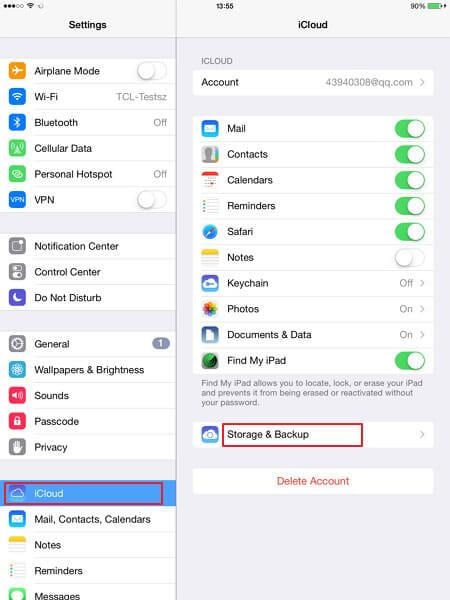
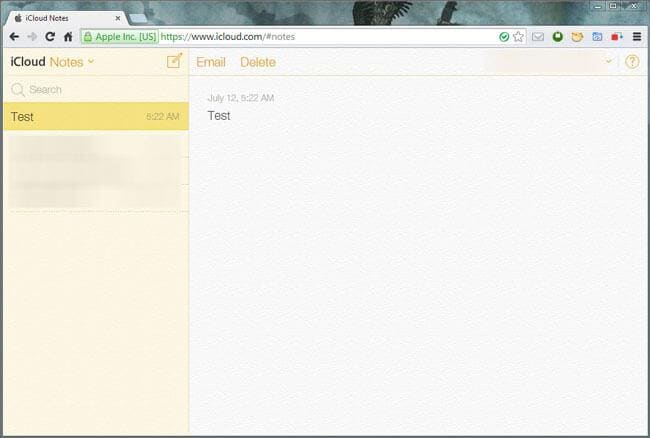
Dit is een geod manier om notities van iPhone naar Android te versturen, maar maak voor de zekerheid ook een back-up zodat je er altijd op kan komen als je wilt herstellen.
Velen onder ons zijn vast Googlegebruikers, dus dit zal de gemakkelijkste manier zijn om iPhone notities tussen oude en nieuwe telefoons te verwisselen. Met behulp van Google Sync kan je je iPhone met Gmail synchroniseren. Als je een werkende verbinding hebt gemaakt kan je de notities, kalender en contacten van je iPhone met Gmail account synchroniseren.
BELANGRIJK: Let erop dat je deze methode alleen kan gebruiken als je iPhone op iOS 4 of hoger draait. Als je er niet zeker van bent, maar je hebt wel een Gmail op je iPhone, dan is dat vast wel mogelijk.
Als je niet zeker bent hoe je notities van iPhone naar Android via Gmail moet versturen, kan dat ook via de volgende stappen:
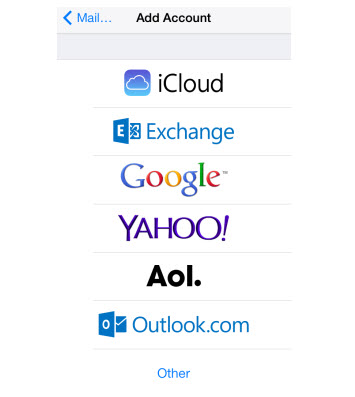

Als je dit al hebt gedaan zullen je iPhone notities automatisch naar Gmail worden verplaatst, onder label Notes. Stel je Google of Gmail account in op je nieuwe Android en dan zal het automatisch in je Gmail verschijnen.
Nu kan je zeker en vast notities van iPhone naar Android verplaatsen zonder de data in gevaar te brengen. Het kan complex zijn, maar het is wel mogelijk. Je kan deze methode ook voor andere bestanden gebruiken. Als je niet zeker bent of je je jarenlange iPhone wilt vervangen door een Android, hoop ik dat dit artikel je heeft geholpen om de stap te nemen.

May 15,2020 14:01 pm / Geplaatst door Jane Lunes voor Transfer
Product-verwante vragen? Spreek rechtstreeks naar ons ondersteuning Team >>